
இன்ஸ்டாகிராம் தொடர்ந்து பிரபலமடைந்து, புதிய அம்சங்களின் வருகையுடன் ஒரு சுவாரஸ்யமான கருத்து மற்றும் பயன்பாட்டின் வழக்கமான புதுப்பிப்புகளுக்கு நன்றி சமூக வலைப்பின்னல்களில் ஒரு முன்னணி இடத்தைப் பேணுகிறது. ஒன்று மாறாமல் உள்ளது - புகைப்படங்களை வெளியிடும் கொள்கை.
இன்ஸ்டாகிராமில் ஒரு புகைப்படத்தை வெளியிடுங்கள்
எனவே, நீங்கள் Instagram பயனர்களுடன் சேர முடிவு செய்தீர்கள். சேவையில் பதிவுசெய்த பிறகு, நீங்கள் உடனடியாக முக்கிய விஷயத்திற்கு செல்லலாம் - உங்கள் புகைப்படங்களின் வெளியீடு. என்னை நம்புங்கள், இதைச் செய்வது மிகவும் எளிது.
முறை 1: ஸ்மார்ட்போன்
முதலில், இன்ஸ்டாகிராம் சேவை ஸ்மார்ட்போன்களுடன் பயன்படுத்த வடிவமைக்கப்பட்டுள்ளது. அதிகாரப்பூர்வமாக, இரண்டு பிரபலமான மொபைல் தளங்கள் தற்போது ஆதரிக்கப்படுகின்றன: Android மற்றும் iOS. இந்த இயக்க முறைமைகளுக்கான பயன்பாட்டு இடைமுகத்தில் சிறிய வேறுபாடுகள் இருந்தாலும், படங்களை வெளியிடுவதற்கான கொள்கை ஒரே மாதிரியாக இருக்கிறது.
- Instagram ஐத் தொடங்கவும். சாளரத்தின் கீழ் பகுதியில், புதிய இடுகையை உருவாக்குவதற்கான பகுதியைத் திறக்க மைய பொத்தானைத் தேர்ந்தெடுக்கவும்.
- சாளரத்தின் கீழே நீங்கள் மூன்று தாவல்களைக் காண்பீர்கள்: "நூலகம்" (இயல்பாக திறக்க) "புகைப்படம்" மற்றும் "வீடியோ". ஸ்மார்ட்போனின் நினைவகத்தில் ஏற்கனவே இருக்கும் படத்தை பதிவேற்ற திட்டமிட்டால், அசல் தாவலை விட்டுவிட்டு கேலரியில் இருந்து ஒரு படத்தைத் தேர்ந்தெடுக்கவும். அதே விஷயத்தில், ஸ்மார்ட்போன் கேமராவில் இடுகையிடுவதற்கு இப்போது படம் எடுக்க திட்டமிட்டால், தாவலைத் தேர்ந்தெடுக்கவும் "புகைப்படம்".
- அவர்களின் நூலகத்தின் புகைப்படத்தைத் தேர்வுசெய்து, நீங்கள் விரும்பிய விகித விகிதத்தை அமைக்கலாம்: இயல்புநிலையாக, கேலரியில் இருந்து எந்தப் படமும் சதுரமாக மாறும், இருப்பினும், அசல் வடிவத்தில் ஒரு படத்தை சுயவிவரத்தில் பதிவேற்ற விரும்பினால், தேர்ந்தெடுக்கப்பட்ட புகைப்படத்தில் ஒரு பிஞ்ச் சைகை செய்யுங்கள் அல்லது கீழ் இடது மூலையில் அமைந்துள்ள ஐகானைத் தேர்ந்தெடுக்கவும்.
- படத்தின் கீழ் வலது பகுதிக்கும் கவனம் செலுத்துங்கள்: இங்கே மூன்று சின்னங்கள் உள்ளன:
- இடதுபுறத்தில் முதல் ஐகானைத் தேர்ந்தெடுப்பது பயன்பாட்டைப் பதிவிறக்குவதற்கு அல்லது தொடங்கும் பூமராங், இது குறுகிய 2-வினாடி வளையப்பட்ட வீடியோக்களை (ஒரு வகையான அனலாக் GIF அனிமேஷன்) பதிவு செய்ய உங்களை அனுமதிக்கிறது.
- படத்தொகுப்புகளை உருவாக்குவதற்கான பொறுப்பான திட்டத்திற்குச் செல்ல பின்வரும் ஐகான் உங்களை அனுமதிக்கிறது - தளவமைப்பு. இதேபோல், இந்த பயன்பாடு சாதனத்தில் கிடைக்கவில்லை என்றால், அதை பதிவிறக்கம் செய்ய வழங்கப்படும். தளவமைப்பு நிறுவப்பட்டிருந்தால், பயன்பாடு தானாகவே தொடங்கும்.
- ஒரு இடுகையில் பல புகைப்படங்கள் மற்றும் வீடியோக்களை வெளியிடுவதற்கான செயல்பாட்டிற்கு இறுதி மூன்றாவது ஐகான் பொறுப்பு. இது முன்னர் எங்கள் வலைத்தளத்தில் மேலும் விரிவாக விவரிக்கப்பட்டது.


மேலும் வாசிக்க: இன்ஸ்டாகிராமில் பல புகைப்படங்களை இடுகையிடுவது எப்படி
- முதல் படி முடிந்ததும், மேல் வலது மூலையில் உள்ள பொத்தானைத் தேர்ந்தெடுக்கவும் "அடுத்து".
- இன்ஸ்டாகிராமில் இடுகையிடுவதற்கு முன்பு நீங்கள் புகைப்படத்தைத் திருத்தலாம், அல்லது பயன்பாட்டிலேயே செய்யலாம், அதன் பின்னர் படம் உள்ளமைக்கப்பட்ட எடிட்டரில் திறக்கும். இங்கே தாவலில் "வடிகட்டி", நீங்கள் வண்ணத் தீர்வுகளில் ஒன்றைப் பயன்படுத்தலாம் (ஒரு தட்டு விளைவு மூலம் விளைவைப் பொருத்துகிறது, இரண்டாவது அதன் செறிவூட்டலைச் சரிசெய்து ஒரு சட்டத்தைச் சேர்க்க உங்களை அனுமதிக்கிறது).
- தாவல் திருத்து திறந்த வேறு எந்த எடிட்டரிலும் கிடைக்கும் நிலையான பட அமைப்புகள்: பிரகாசம், மாறுபாடு, வெப்பநிலை, சீரமைப்பு, விக்னெட், மங்கலான பகுதிகள், வண்ண மாற்றம் மற்றும் பலவற்றிற்கான அமைப்புகள்.
- படத்தைத் திருத்திய பிறகு, மேல் வலது மூலையில் தேர்ந்தெடுக்கவும் "அடுத்து". படத்தை வெளியிடுவதற்கான இறுதி கட்டத்திற்கு நீங்கள் செல்வீர்கள், அங்கு இன்னும் பல அமைப்புகள் உள்ளன:
- விளக்கத்தைச் சேர்த்தல். தேவைப்பட்டால், புகைப்படத்தின் கீழ் காண்பிக்கப்படும் உரையை எழுதுங்கள்;
- பயனர்களுக்கான இணைப்புகளைச் செருகவும். படம் இன்ஸ்டாகிராம் பயனர்களைக் காண்பித்தால், அவற்றை உங்கள் படங்களில் குறிக்கவும், இதனால் உங்கள் சந்தாதாரர்கள் தங்கள் பக்கங்களுக்கு எளிதாக செல்ல முடியும்;
மேலும் படிக்க: இன்ஸ்டாகிராம் புகைப்படங்களில் ஒரு பயனரை எவ்வாறு குறிப்பது
- இருப்பிடத்தின் அறிகுறி. நடவடிக்கை ஒரு குறிப்பிட்ட இடத்தில் நடந்தால், தேவைப்பட்டால், நீங்கள் எங்கு குறிப்பாக குறிப்பிடலாம். இன்ஸ்டாகிராமில் சரியான புவி இருப்பிடம் உங்களிடம் இல்லையென்றால், அதை கைமுறையாக சேர்க்கலாம்.
மேலும்: இன்ஸ்டாகிராமில் ஒரு இடத்தை எவ்வாறு சேர்ப்பது
- பிற சமூக வலைப்பின்னல்களில் வெளியீடு. நீங்கள் இன்ஸ்டாகிராமில் மட்டுமல்லாமல், பிற சமூக வலைப்பின்னல்களிலும் ஒரு இடுகையைப் பகிர விரும்பினால், தேவையான சேவைகளுக்கு அருகிலுள்ள ஸ்லைடர்களை செயலில் உள்ள நிலைக்கு நகர்த்தவும்.
- கீழேயுள்ள உருப்படியிலும் கவனம் செலுத்துங்கள். மேம்பட்ட அமைப்புகள். அதைத் தேர்ந்தெடுத்த பிறகு, இடுகையில் கருத்துகளை முடக்கும் திறன் கிடைக்கும். வெளியீடு உங்கள் சந்தாதாரர்களிடையே கலவையான உணர்ச்சிகளை ஏற்படுத்தக்கூடிய சூழ்நிலைகளில் இது மிகவும் பயனுள்ளதாக இருக்கும்.
- உண்மையில், வெளியீடு தொடங்க எல்லாம் தயாராக உள்ளது - இதைச் செய்ய, பொத்தானைத் தேர்ந்தெடுக்கவும் "பகிர்". படம் பதிவேற்றப்பட்டதும், அது ரிப்பனில் காண்பிக்கப்படும்.
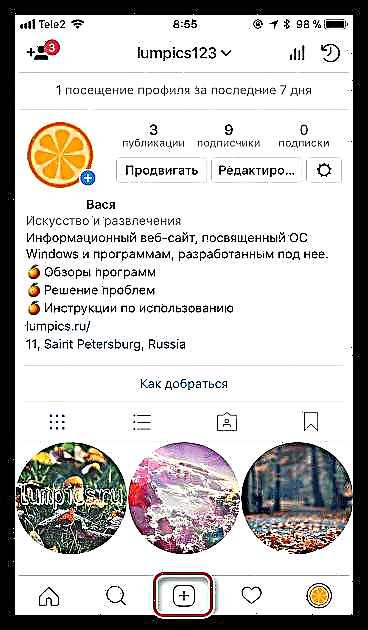
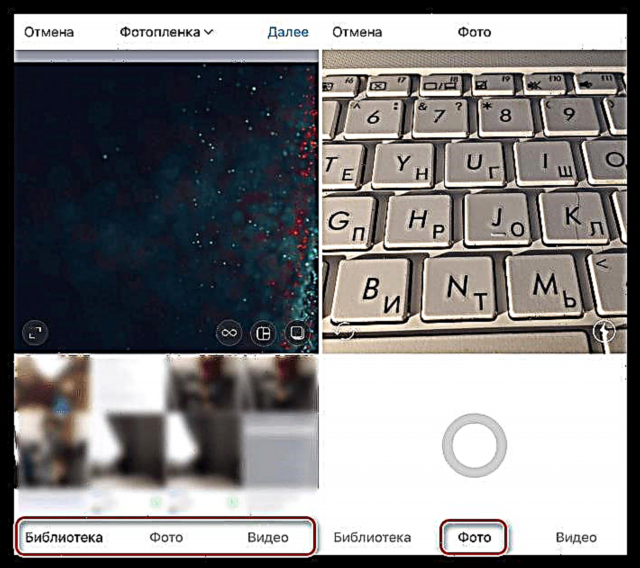



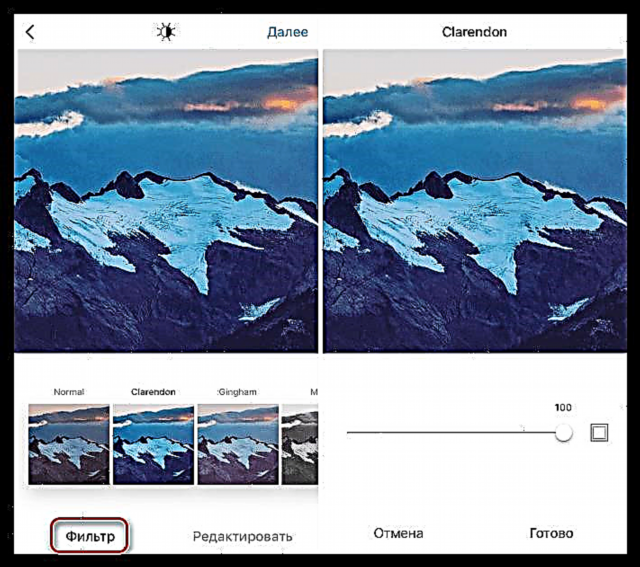




முறை 2: கணினி
இன்ஸ்டாகிராம் முதன்மையாக ஸ்மார்ட்போன்களுடன் பயன்படுத்த வடிவமைக்கப்பட்டுள்ளது. உங்கள் கணினியிலிருந்து புகைப்படங்களை பதிவேற்ற வேண்டுமானால் என்ன செய்வது? அதிர்ஷ்டவசமாக, இதை செயல்படுத்த வழிகள் உள்ளன, அவை ஒவ்வொன்றும் எங்கள் இணையதளத்தில் விரிவாக ஆராயப்பட்டுள்ளன.
மேலும் வாசிக்க: ஒரு கணினியிலிருந்து ஒரு புகைப்படத்தை இன்ஸ்டாகிராமில் இடுகையிடுவது எப்படி
இன்ஸ்டாகிராமில் படங்களை இடுகையிடும்போது உங்களுக்கு ஏதேனும் கேள்விகள் உள்ளதா? பின்னர் கருத்துகளில் அவர்களிடம் கேளுங்கள்.













